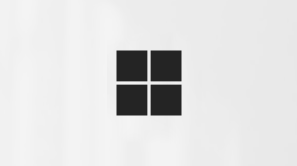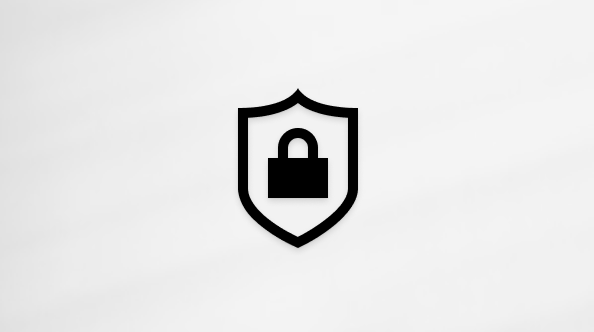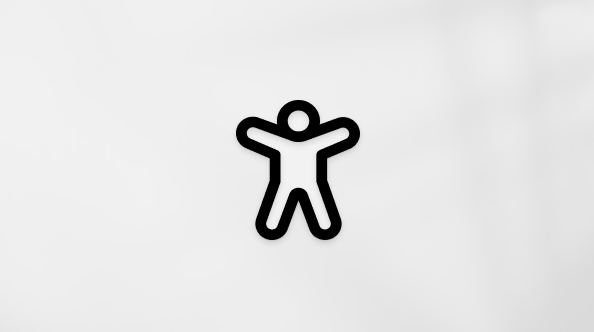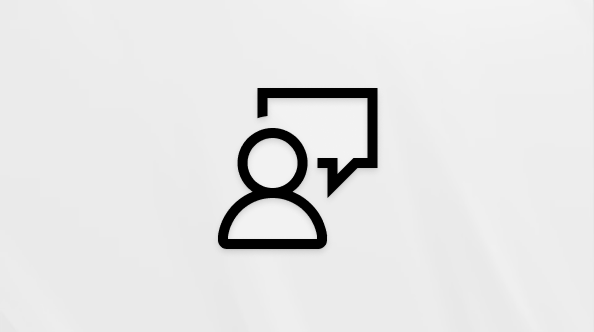Viktigt!:
Stöd för den gamla synkroniseringsappen för OneDrive för företag med SharePoint Online har upphört. Om du ser den här
I den här artikeln beskrivs hur du synkroniserar Microsoft SharePoint-filer så att du kan arbeta med dem direkt i Utforskaren och komma åt dem även när du är offline.
VIKTIGT: Om din organisation har enMicrosoft 365- eller 21 Vianet-prenumeration kan IT-administratören ha aktiverat OneDrive-synkroniseringsapp (OneDrive.exe) för filsynkronisering. Mer information om vilken version av synkroniseringsapp du har finns i Vilken OneDrive-app? Mer information om hur du synkroniserar med den nya OneDrive-synkroniseringsapp finns i Synkronisera SharePoint-filer med den nya OneDrive-synkronisering-appen.
Om din organisation har OneDrive eller SharePoint webbplatser lokalt, eller ännu inte har aktiverat den nya synkroniseringsapp i organisationen, måste du använda den tidigare OneDrive-synkronisering-appen enligt beskrivningen i den här artikeln.
Obs!: Lokala SharePoint- och OneDrive för arbete eller skola-filer kan inte synkroniseras till en Mac-dator.
Så här synkroniserar du ett webbplatsbibliotek med datorn
-
Logga in på organisationens SharePoint på Microsoft 365-webbplatsen med ditt arbets- eller skolkonto.
-
Gå till det bibliotek som du vill synkronisera.
-
Välj knappen Synkronisera.
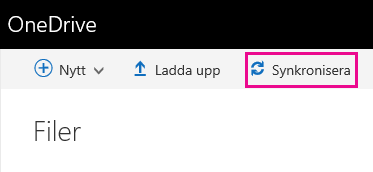
Meddelanden:
-
I Klassisk SharePoint finns knappen Synkronisera här:

-
Om du inte ser knappen Synkronisera väljer du fliken Bibliotek och sedan Synkronisera i gruppen Anslut och exportera.

-
-
Klicka på Synkronisera nu när du uppmanas att göra det så startar synkroniseringsappens guide. Guiden fyller automatiskt i namnet och webbadressen för ditt bibliotek.
-
Välj Synkronisera nu i guiden, så startar synkroniseringen.
Du kan klicka på Visa mina filer i guiden för att öppna det synkroniserade biblioteket i Utforskaren. Mappen visas under Favoriter i SharePoint-mappen.

Så här synkroniserar du ett bibliotek med OneDrive-synkronisering (groove.exe) i en miljö med OneDrive (onedrive.exe)
-
Tryck på

-
Öppna det bibliotek du vill synkronisera i en webbläsare. Klicka på adressfältet och kopiera URL-adressen.
-
Klistra in URL-adressen från webbläsaren i OneDrive för arbete eller skola där det står Klistra in bibliotekets URL här och klicka sedan på Synkronisera nu.

Mer information
Behöver du mer hjälp?
|
|
Kontakta supporten Om du behöver hjälp med ditt Microsoft-konto och dina prenumerationer går du till Konto och faktureringshjälp. För teknisk support går du till Kontakta Microsoft Support, anger ditt problem och väljer Få hjälp. Om du fortfarande behöver hjälp väljer du Kontakta supporten så dirigeras du till det bästa supportalternativet. |
|
|
|
Administratörer Administratörer bör se Hjälp för OneDrive-administratörer, OneDrive Tech Communityn eller kontakta Supporten för Microsoft 365 för företag. |